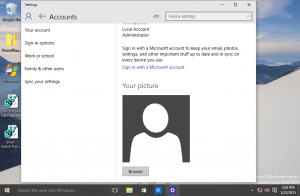विंडोज 10 में विंडोज फ़ायरवॉल को कैसे निष्क्रिय करें
विंडोज फ़ायरवॉल आधुनिक विंडोज संस्करणों में एक बड़ी विशेषता है। इसे विंडोज एक्सपी में पेश किया गया था और विंडोज एक्सपी सर्विस पैक 2 में सुधार किया गया था। परीक्षण उद्देश्यों के लिए, आप Windows फ़ायरवॉल को अक्षम करना चाह सकते हैं। उदाहरण के लिए, यदि आप यह सुनिश्चित करना चाहते हैं कि आपने इसे गलत तरीके से कॉन्फ़िगर नहीं किया है और यह किसी महत्वपूर्ण ऐप को ब्लॉक नहीं कर रहा है जिसे आप उपयोग करने का प्रयास कर रहे हैं, तो इसे अक्षम करना महत्वपूर्ण हो जाता है। यहां विंडोज 10 में विंडोज फ़ायरवॉल को निष्क्रिय करने का तरीका बताया गया है।
विज्ञापन
विंडोज 10 में, विंडोज फ़ायरवॉल पूरी तरह से विंडोज फिल्टरिंग प्लेटफॉर्म एपीआई पर आधारित है और इसके साथ आईपीसीईसी एकीकृत है। यह विंडोज विस्टा के बाद से सच है जहां फ़ायरवॉल ने आउटबाउंड कनेक्शन ब्लॉकिंग को जोड़ा और उन्नत सुरक्षा के साथ विंडोज फ़ायरवॉल नामक एक उन्नत नियंत्रण कक्ष के साथ भी आता है। यह फ़ायरवॉल को कॉन्फ़िगर करने पर बढ़िया नियंत्रण देता है। विंडोज फ़ायरवॉल कई सक्रिय प्रोफाइल का समर्थन करता है, तीसरे पक्ष के फायरवॉल के साथ सह-अस्तित्व, और पोर्ट रेंज और प्रोटोकॉल के आधार पर नियम। आप विंडोज 10 में टेलीमेट्री और अपडेट को ब्लॉक करने के लिए बिल्ट-इन विंडोज फ़ायरवॉल का उपयोग कर सकते हैं।
यदि आपको इसे अस्थायी या स्थायी रूप से बंद करने की आवश्यकता है, तो यहां बताया गया है कि कैसे। यह एक अच्छा विचार है अपने फ़ायरवॉल नियमों का बैकअप लें इससे पहले कि आप जारी रखें।
विषयसूची।
विंडोज 10 में फायरवॉल को डिसेबल करने के लिए, निम्न कार्य करें।
विंडोज 10 क्रिएटर्स अपडेट से शुरू होकर, विंडोज डिफेंडर सिक्योरिटी सेंटर का इस्तेमाल विंडोज फ़ायरवॉल को जल्दी से निष्क्रिय करने के लिए किया जा सकता है।
- इसे लेख में बताए अनुसार खोलें: विंडोज 10 क्रिएटर्स अपडेट में विंडोज डिफेंडर सुरक्षा केंद्र. वैकल्पिक रूप से, आप बना सकते हैं एक विशेष शॉर्टकट इसे खोलने के लिए।

- विंडोज डिफेंडर सुरक्षा केंद्र के यूजर इंटरफेस में, आइकन पर क्लिक करें फ़ायरवॉल और नेटवर्क सुरक्षा.

- अगला पेज खुल जाएगा।
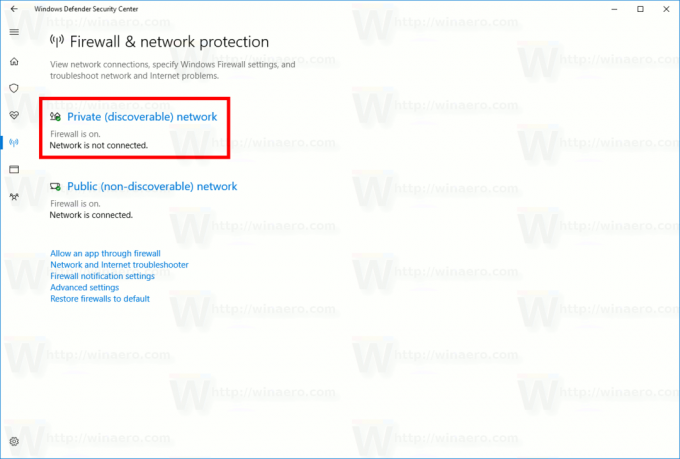 लिंक पर क्लिक करें निजी (खोज योग्य) नेटवर्क या सार्वजनिक (गैर-खोज योग्य) नेटवर्क चयनित प्रकार के नेटवर्क के लिए फ़ायरवॉल को अक्षम करने के लिए।
लिंक पर क्लिक करें निजी (खोज योग्य) नेटवर्क या सार्वजनिक (गैर-खोज योग्य) नेटवर्क चयनित प्रकार के नेटवर्क के लिए फ़ायरवॉल को अक्षम करने के लिए। - अगले पृष्ठ पर, विकल्प को अक्षम करें विंडोज फ़ायरवॉल. अक्षम होने पर, Windows फ़ायरवॉल Windows 10 में चल रहे ऐप्स को ब्लॉक नहीं करेगा। इसे बंद कर दिया जाएगा।

- एक यूएसी पुष्टिकरण संकेत दिखाई देगा। ऑपरेशन की पुष्टि करने के लिए हाँ पर क्लिक करें।
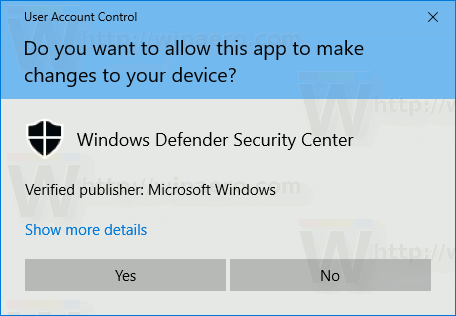

Windows फ़ायरवॉल को अक्षम करना एक सुरक्षा जोखिम है। मैं अनुशंसा नहीं करता कि आप इसे स्थायी रूप से अक्षम रखें। सभी आवश्यक जांच और परीक्षण करें और उसी विकल्प का उपयोग करके इसे चालू करें।
आप नियंत्रण कक्ष में Windows फ़ायरवॉल को अक्षम कर सकते हैं।
विंडोज डिफेंडर सुरक्षा केंद्र विंडोज 10 क्रिएटर्स अपडेट की एक नई सुविधा है। यदि आप Windows 10 की पिछली रिलीज़ चला रहे हैं (उदाहरण के लिए, यदि आपके पास स्थगित विंडोज 10 क्रिएटर्स अपडेट थोड़ी देर के लिए), फिर आपको फ़ायरवॉल को अक्षम करने के लिए निम्न कार्य करने होंगे।
- खोलना कंट्रोल पैनल.
- निम्न पथ पर जाएँ:
नियंत्रण कक्ष\सिस्टम और सुरक्षा\Windows फ़ायरवॉल

- लिंक पर क्लिक करें Windows फ़ायरवॉल चालू या बंद करें बाएँ फलक में।
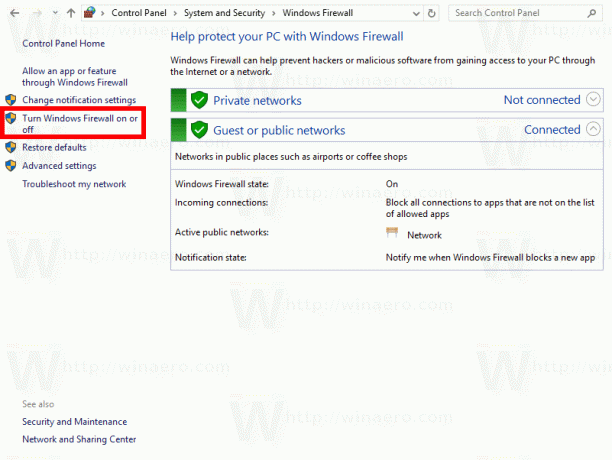
- वहां, विकल्प चुनें विंडोज फ़ायरवॉल बंद करें हर वांछित नेटवर्क प्रकार के लिए।
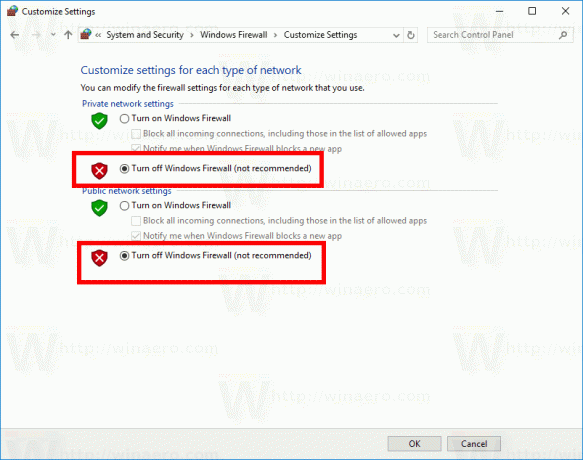
इसे बाद में सक्षम करने के लिए, आप उसी नियंत्रण कक्ष एप्लेट का उपयोग कर सकते हैं और विकल्प सेट कर सकते हैं विंडोज फ़ायरवॉल चालू करें.
आप कमांड प्रॉम्प्ट में विंडोज फ़ायरवॉल को अक्षम कर सकते हैं।
अंत में, कई कंसोल कमांड हैं जिनका उपयोग आप विंडोज 10 में विंडोज फ़ायरवॉल को अक्षम करने के लिए कर सकते हैं।
में एक उन्नत कमांड प्रॉम्प्ट, नीचे दिए गए आदेशों में से एक टाइप करें।
सभी प्रकार के नेटवर्क (प्रोफाइल) के लिए Windows फ़ायरवॉल अक्षम करें
netsh advfirewall सभी प्रोफाइल राज्य को बंद कर देता है
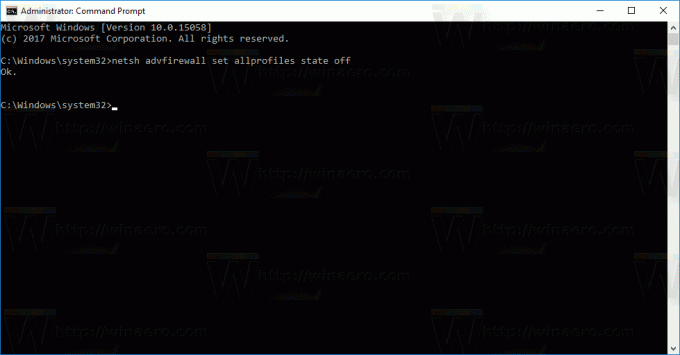
केवल सक्रिय प्रोफ़ाइल के लिए Windows फ़ायरवॉल अक्षम करें:
netsh advfirewall ने वर्तमान प्रोफ़ाइल स्थिति को बंद कर दिया है
डोमेन प्रोफ़ाइल के लिए Windows फ़ायरवॉल अक्षम करें:
netsh advfirewall डोमेन प्रोफाइल स्थिति को बंद कर देता है
निजी प्रोफ़ाइल के लिए Windows फ़ायरवॉल अक्षम करें:
netsh advfirewall ने प्राइवेटप्रोफाइल स्थिति को बंद कर दिया
सार्वजनिक प्रोफ़ाइल के लिए Windows फ़ायरवॉल अक्षम करें:
netsh advfirewall ने पब्लिकप्रोफाइल स्थिति को बंद कर दिया
ऊपर दिए गए किसी भी कमांड को वापस लाने और विंडोज फ़ायरवॉल को फिर से सक्षम करने के लिए, कमांड के अंत में "ऑफ" भाग को "चालू" से बदलें, उदा।
netsh advfirewall सभी प्रोफाइल राज्य को बंद कर देता है

आप PowerShell में Windows फ़ायरवॉल को अक्षम कर सकते हैं
कमांड का अगला सेट विंडोज पॉवरशेल में उपलब्ध है। यदि आप अक्सर PowerShell का उपयोग कर रहे हैं, तो आप ऊपर दी गई सूची के बजाय उनका उपयोग कर सकते हैं।
खोलना एक नया उन्नत पावरशेल उदाहरण और निम्न आदेश टाइप करें:
सभी प्रोफाइल के लिए Windows फ़ायरवॉल अक्षम करें:
सेट-नेटफ़ायरवॉलप्रोफ़ाइल-सक्षम असत्य
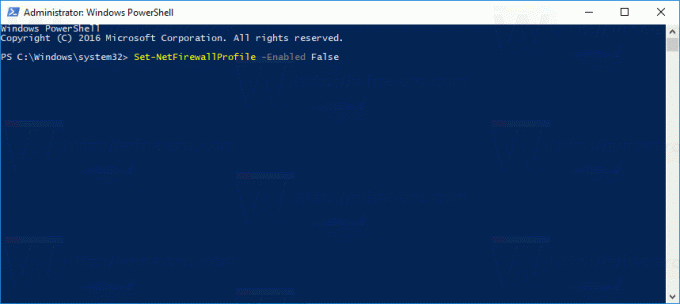
डोमेन प्रोफ़ाइल के लिए Windows फ़ायरवॉल अक्षम करें।
सेट-नेटफ़ायरवॉलप्रोफ़ाइल-प्रोफ़ाइल डोमेन-सक्षम असत्य
केवल निजी नेटवर्क प्रोफ़ाइल के लिए Windows फ़ायरवॉल अक्षम करें।
सेट-नेटफ़ायरवॉलप्रोफ़ाइल-प्रोफ़ाइल निजी-सक्षम असत्य
सार्वजनिक प्रोफ़ाइल के लिए Windows फ़ायरवॉल अक्षम करें।
सेट-नेटफ़ायरवॉलप्रोफ़ाइल-प्रोफ़ाइल सार्वजनिक-सक्षम असत्य
ऊपर दिए गए किसी भी आदेश को वापस करने के लिए, आदेश के अंत में "गलत" को "सत्य" से बदलें। उदाहरण के लिए,
सेट-नेटफ़ायरवॉलप्रोफ़ाइल-सक्षम सही
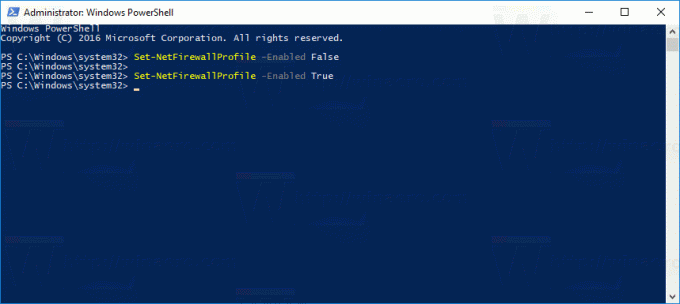
बस, इतना ही।